PS打造嵌有霓虹灯的金属质感文字(3)
来源:sc115.com | 488 次浏览 | 2015-09-12
标签: 霓虹灯 质感
9、下面我们添加霓虹灯效果。使用圆角矩形工具,在文字上创建一个红色的矩形,如效果图所示。

10、给矩形图层混合下列的图层样式效果。
内阴影:混合模式“线性加深”、不透明度100%、角度120、距离0、阻塞0、大小4
外发光:混合模式“线性减淡(添加)”、不透明度75%、方法“柔和”、扩展5、大小57
内发光:混合模式“滤色”、不透明度75%、白色、方法“柔和”、阻塞0、大小10
光泽:混合模式“正常”、不透明度50%、角度19度、距离13、大小13、颜色#96f1ff
颜色叠加:混合模式“正常”、不透明度100%
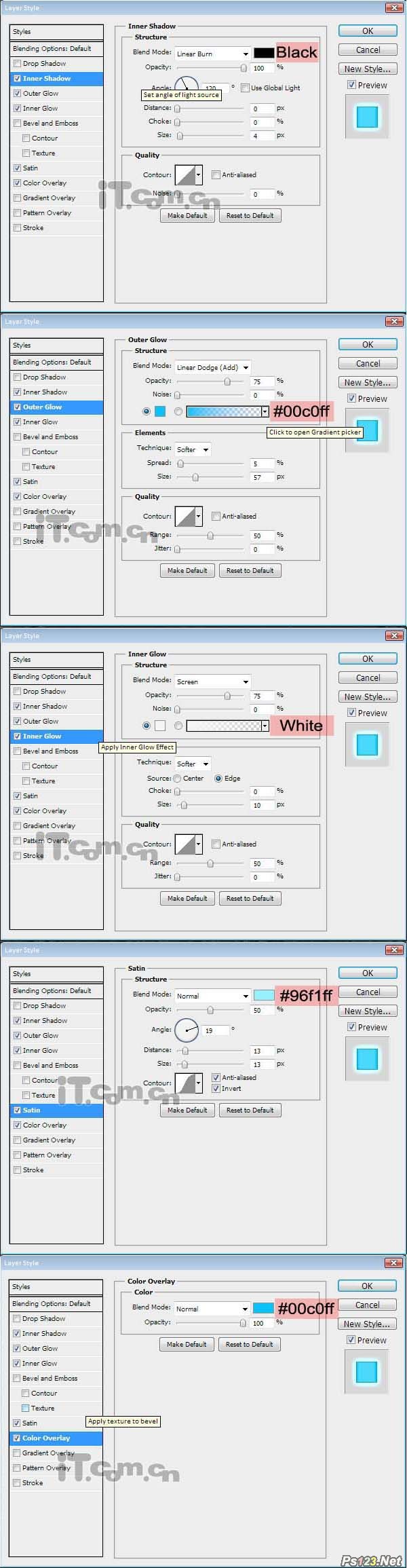
11、接下来我们添加一些污迹效果。创建一个新图层混合模式为叠加。设置前景色为黑色,选择画笔工具,在属性栏中选择笔刷项最底部的那些笔刷。然后载入文字选区,在文字上随机涂抹一些污迹。执行“滤镜—杂色—添加杂色”设置高斯分页、10%,单色,如效果图所示。

12、下面给金属文字添加一些螺丝钉。创建一个新图片,使用椭圆选框工具画出下图所示的图形,然后选择“编辑—定义画笔预设”。

搜索: 霓虹灯 质感
- 上一篇: PS教你制作兔年福字
- 下一篇: PS教你制作涂鸦效果发光字
 运动音效
运动音效